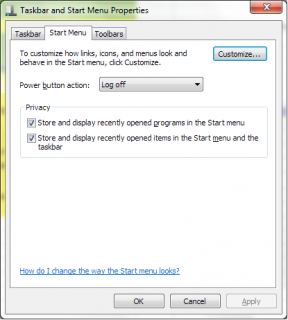9 migliori correzioni per Honor Band 4 o 5 Il monitoraggio del sonno non funziona
Varie / / November 29, 2021
Oltre a tenere traccia dei tuoi passi e delle calorie, i fitness band possono traccia il tuo ritmo del sonno pure. E fanno un lavoro incredibile. Lo schema del sonno viene registrato automaticamente. Hai solo bisogno di tenere la fascia legata al polso durante la notte. Quindi, il giorno successivo, puoi vedere i dati sul tuo telefono. Tuttavia, per alcuni utenti di Honor Band, il monitoraggio del sonno non funziona.

Stranamente, i loro dati sul sonno sono registrati sulla loro band, ma non vengono trasferiti all'app anche se tutto il resto funziona bene. Se stai riscontrando lo stesso problema per una qualsiasi delle tue band Honor come Band 3, 4 o 5, dovresti provare le soluzioni menzionate di seguito.
Controlliamo vari modi per correggere i dati di sospensione di Honor Band che non si sincronizzano.
1. Ricomincia
Il processo di risoluzione dei problemi dovrebbe iniziare con un semplice riavvio. Devi riavviare sia il telefono che il cinturino. Per riavviare il telefono, è sufficiente spegnerlo e riaccenderlo.
Per riavviare Honor Band, segui questi passaggi:
Passo 1: Tocca il cinturino per accenderlo.
Passo 2: Scorri verso l'alto per scorrere le varie opzioni. Tocca Altro.

Passaggio 3: Di nuovo, scorri verso l'alto. Tocca Sistema.

Passaggio 4: Tocca Riavvia.

2. Verifica le condizioni necessarie
Se stai cercando di controllare i dati del sonno per la notte corrente prima delle 6:00, non li vedrai. Questo perché i dati del sonno si sincronizzeranno solo dopo le 6 del mattino. Allo stesso modo, assicurati di avere una carica sufficiente sul tuo cinturino. Se la batteria è scarica, caricala.
3. Disattiva il Bluetooth
Poiché il Bluetooth è necessario per la corretta sincronizzazione dei dati dal cinturino al telefono, è necessario disattivarlo sul telefono per risolvere qualsiasi problema. Quindi, abilitalo di nuovo.
Anche su Guiding Tech
4. Abilita TruSleep
Honor Band 3, 4 o 5 forniscono informazioni dettagliate sul sonno. Se manca solo questo, dovresti attivare l'interruttore per TruSleep. Tuttavia, è noto che l'attivazione della funzione TruSleep consuma più energia su Honor Band 3.
Per farlo, avvia l'app Huawei Health sul tuo telefono. Tocca Dispositivi in basso e seleziona il tuo cinturino. Quindi, tocca Huawei TruSleep. Se è spento, accendilo. Nel caso sia acceso, spegnilo e poi riattivalo.


5. Aggiorna app
Molte volte, il problema si verifica a causa di un bug nell'app Huawei Health. Per risolvere il problema, dovrai aggiornare l'app. Per questo, apri Google Play Store (Android) e App Store (iPhone). Cerca l'app Huawei Health. Tocca Aggiorna se disponibile. Una volta aggiornato, riavvia il telefono e il cinturino. I dati del sonno inizieranno a sincronizzarsi.
Suggerimento professionale: Gli sviluppatori continuano a inviare frequentemente nuovi aggiornamenti. Competenza per scoprire se è disponibile un aggiornamento per le app installate su Android e iPhone.
6. Disinstalla app
Se non è disponibile alcun aggiornamento o se l'aggiornamento non risolve il problema, è necessario eliminare l'app dal telefono. Ciò non rimuoverà i dati sincronizzati esistenti dall'app. Dovrai solo accedere nuovamente con lo stesso account per vedere i dati precedenti.
Puoi eliminare l'app su Android in molti modi. Uno dei metodi più semplici che funziona su tutti i telefoni è aprire il Play Store. Cerca Huawei Health. Tocca Disinstalla.
Consiglio: Scopri 3 modi per rimuovere le app inutilizzate su Android.
Su iPhone, premi a lungo l'icona dell'app Huawei Health nella schermata principale finché non inizia a dimenarsi. Quindi, tocca il simbolo della croce sull'app. Guardare altri modi per eliminare le app su iPhone e iPad.
Anche su Guiding Tech
7. Aggiorna l'app utilizzando l'APK (Android)
Dopo aver seguito le soluzioni di cui sopra, se i dati del sonno non si sincronizzano ancora, puoi installare l'app utilizzando il suo file APK. Devi eseguire il downgrade o aggiornare l'app Huawei Health dalla versione corrente. Per questo, prima disinstalla la versione corrente dell'app Huawei Health.
Quindi, installa un APK adatto (una versione precedente o una più recente) da una fonte affidabile come APKMirror.com. Dovrai concedere l'autorizzazione di sicurezza per installare il file APK mentre lo stai installando al di fuori del Play Store. Una volta installato, riavvia il telefono e il cinturino per sincronizzare le modifiche.

8. Cancella cache e dati (Android)
Puoi anche provare cancellare la cache e i dati per l'app Huawei Health sul tuo telefono Android. Per questo, apri Impostazioni sul tuo telefono e vai su App> Huawei Health. Tocca Memoria. Quindi, tocca Cancella cache seguito da Cancella dati o spazio di archiviazione.
9. Ripristina banda
Infine, se non funziona nulla, dovresti resettare la tua band. Tuttavia, in questo modo verranno rimosse tutte le personalizzazioni apportate al cinturino. E, se i dati non sono stati sincronizzati, verranno anche rimossi.
Esistono due modi per ripristinare la tua Honor Band. Puoi farlo dalla band o dal telefono. Ecco i passaggi per entrambi i metodi.
Ripristina Honor Band senza telefono
Passo 1: tocca una volta il cinturino per attivarlo.
Passo 2: scorrere verso il basso più volte. Tocca Altro.

Passaggio 3: Scorri verso il basso per raggiungere Sistema. Toccalo.

Passaggio 4: Tocca Ripristina. Conferma nella schermata successiva.

Ripristina Honor Band utilizzando il telefono
Per questo, avvia l'app Huawei Health sul tuo telefono. Tocca Dispositivi in basso e scegli il tuo cinturino.

Scorri verso il basso e tocca Disaccoppia.

Anche su Guiding Tech
Suggerimenti per ottenere i migliori risultati
Puoi anche provare a disattivare l'ottimizzazione della batteria o la modalità di risparmio energetico per l'app Huawei Health in modo che funzioni senza interruzioni. Sui telefoni che eseguono MIUI, dovresti concedere le autorizzazioni di avvio automatico dell'app in Impostazioni> Autorizzazioni. In alternativa, apri la schermata App recenti e tocca l'icona del lucchetto per interrompere la chiusura dell'app.
Prossimo: Vuoi acquistare un'altra fascia fitness? Scopri come Honor Band 5 differisce da Mi Band 4 nel nostro post di confronto dettagliato dal prossimo link.